Správce stylů zobrazení
Správce stylů zobrazení slouží k globálnímu nastavení stylu kreslení (barvy zobrazovaných objektů, barvy čar, stylů čar, stylů výplní, barvy při výběrů objektů). Uživateli umožňuje nastavit styl zobrazení pro obrázky na desktopu a ve výstupech, a to pro všechny programy GEO5.
Dialogové okno je dostupné z menu (položky "Nastavení", "Styl zobrazení"). Styl zobrazení se volí v rozbalitelných seznamech "Desktop" a "Obrázky".
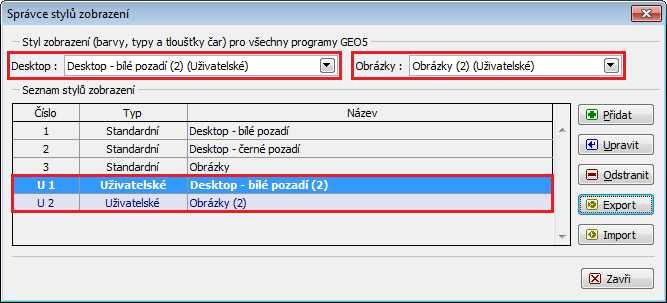 Dialogové okno "Správce stylů zobrazení"
Dialogové okno "Správce stylů zobrazení"
Kromě přednastavených stylů zobrazení pro desktop (bílé a černé pozadí) a obrázky lze definovat vlastní (uživatelský styl zobrazení).
Postup vytvoření uživatelského stylu zobrazení:
V seznamu v dialogovém okně "Správce stylů zobrazení" vybereme výchozí styl zobrazení, který budeme upravovat.
Stiskem tlačítka "Přidat" otevřeme dialogové okno "Přidat styl zobrazení".
V rozbalitelném seznamu "Zobrazit nastavení pro program" můžeme filtrovat zobrazené režimy podle programu, nebo zobrazit všechna nastavení.
V poli "Název" zadáme jméno zadávaného stylu zobrazení.
V seznamu "Režim" v levé části okna vybereme režim (např. Dimenzování, Geometrie, Terén, Voda...) pro který chceme změnit styl zobrazení. V pravé části okna nastavíme nový styl kreslení objektů zobrazovaných v daném režimu (např. Hladiny, Tlak vody, Čísla bodů, Tahová trhlina...).
Ve spodní části okna je zobrazen seznam programů GEO5, kterých se úprava stylu zobrazení týká.
Příklad: V programu "Úhlová zeď" v režimu "Voda" změníme styl zobrazení "Tahové trhliny" (barva, plná čára, tloušťka 0,3 mm). Toto nastavení je pak platné pro všechny programy uvedené v seznamu v dialogovém okně ("Gabion", "Geo MKP", "Hřebíkovaný svah", "Nosník", "Opěra"....) - viz obr.
Tlačítko "OK" zavře dialogové okno, uloží nastavení uživatelského stylu zobrazení a přidá název tohoto stylu do seznamu ve výše uvedeném dialogovém okně "Správce stylů zobrazení". Současně se objeví v rozbalitelných seznamech "Desktop" nebo "Obrázky" - po zadání nového stylu je tedy nutné tento styl přiřadit do políčka pro kreslení na desktopu nebo pro tisk.
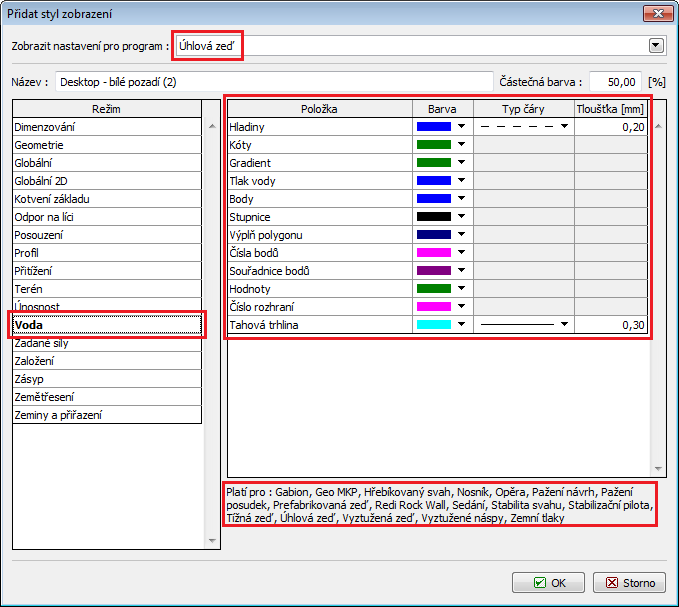 Dialogové okno "Přidat styl zobrazení"
Dialogové okno "Přidat styl zobrazení"